Les tableaux de données
Lorsqu'elle est appelée depuis la page d'un tableau de données, cette page d'aide inclut une visite guidée. Pour l'activer, cliquer sur "Visite guidée de la page", juste au dessus du bandeau orange de l'aide intégrée.
Les informations disponibles dans cette page viennent en complément de celles disponibles dans la page de généralités sur les graphiques et les tableaux.
Les tableaux de données permettent de regrouper et présenter côte à côte, sous forme de colonnes, les valeurs successives d’une sélection de sources de données (c’est à dire, le plus souvent, des propriétés d’entités). Ces données peuvent être des nombres, mais aussi des dates, des chaines de caractères, etc.
Une heure est associée à chaque ligne (à gauche de l’écran).
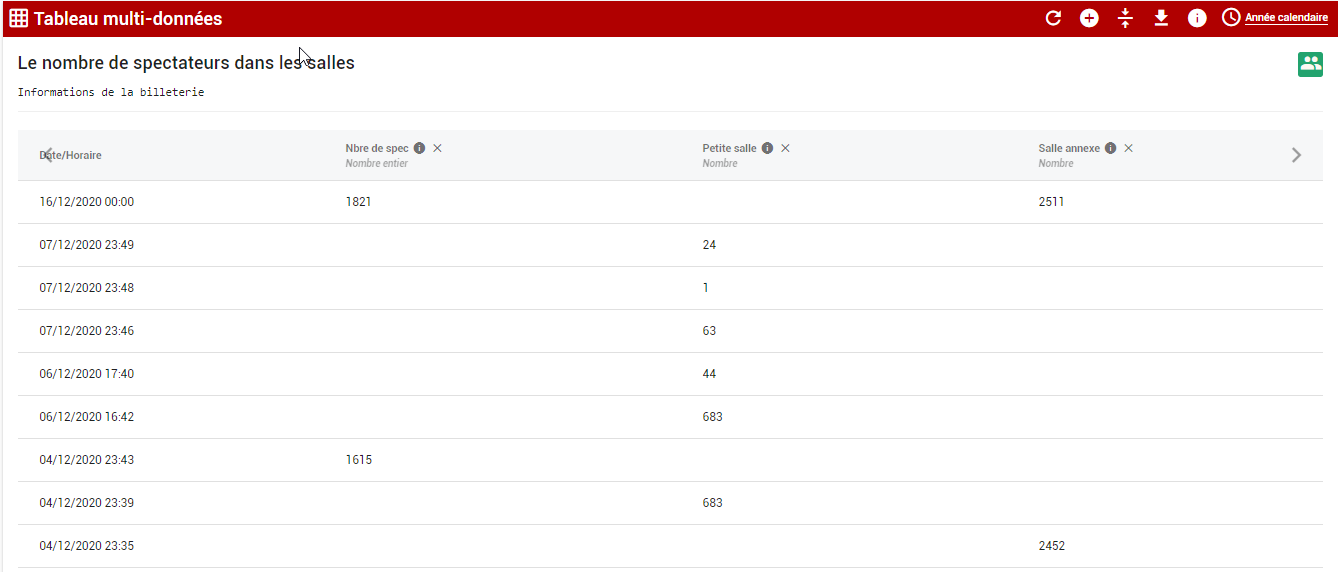
L’icone info présente en tête de chaque colonne permet de savoir quelle est la source de données à l’origine des valeurs affichées dans la colonne : entité d’origine, propriété et, éventuellement, traitement.
Si toutes les colonnes ne peuvent être affichées simultanément à cause d'une largeur d'écran insuffisante, les flèches > et < permettent de faire défiler vers la droite ou vers la gauche les colonnes de sorte que chacune soit visible à un moment ou à un autre.
Ajouter une colonne de données
Le bouton add_circle_outline dans le bandeau supérieur rouge du tableau permet de sélectionner une source de données supplémentaire pour l’afficher dans le tableau.
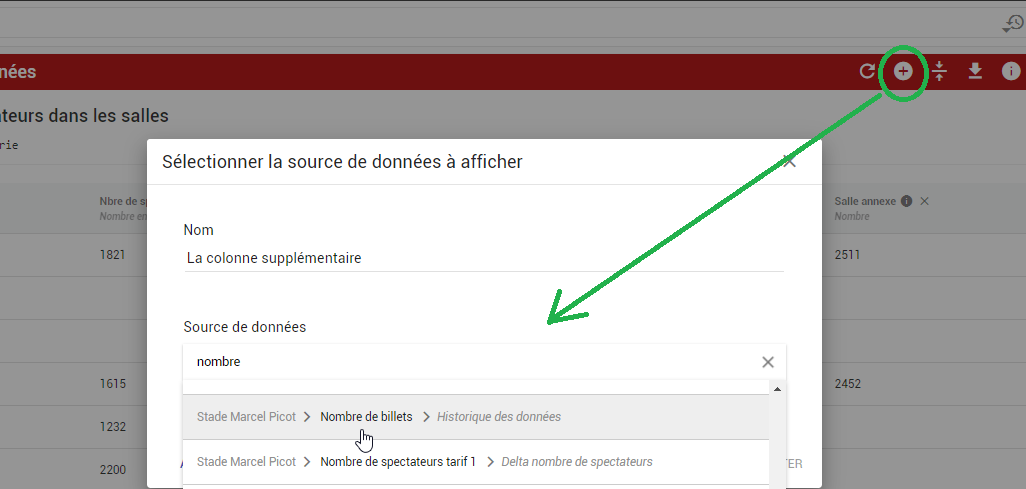
Pour sélectionner la source des données à afficher, utilisez le moteur de recherche en tapant soit le nom de l’entité, soit le nom de la propriété.
Si la source sélectionnée est une grandeur numérique, vous pouvez préciser le nombre de chiffres à afficher après la virgule. Les valeurs qui seront incluses dans le tableau seront alors présentées avec un arrondi au x-ième chiffre après la virgule (sans être pour autant modifiées en mémoire).
En l'état, le système d'affichage présente une limitation pratique : il n'est pas possible de réordonner les colonnes après leur création. Il faut donc les créer dans l'ordre désiré d'affichage, de la gauche vers la droite.
Rappel : lorsqu'une colonne est rajoutée, elle vient se placer à droite des autres.
Le “pas de regroupement”
Dans l’exemple en haut de cette page, de nombreux “blancs” existent dans les colonnes 1 et 3 du tableau. C’est dû au fait qu’une ligne est insérée dans le tableau à la date précise de chaque réception d’une donnée. Si, à un instant donné, il n’y a de nouvelle valeur que dans une des colonnes, alors il y a des “blancs” dans les autres.
Pour faciliter la lecture, il est possible de définir un “pas de regroupement”, c’est à dire une durée (1 sec, X minutes, Y heures, etc.) pour laquelle on va considérer, à des fins de présentation, que toutes les valeurs ont été reçues simultanément.
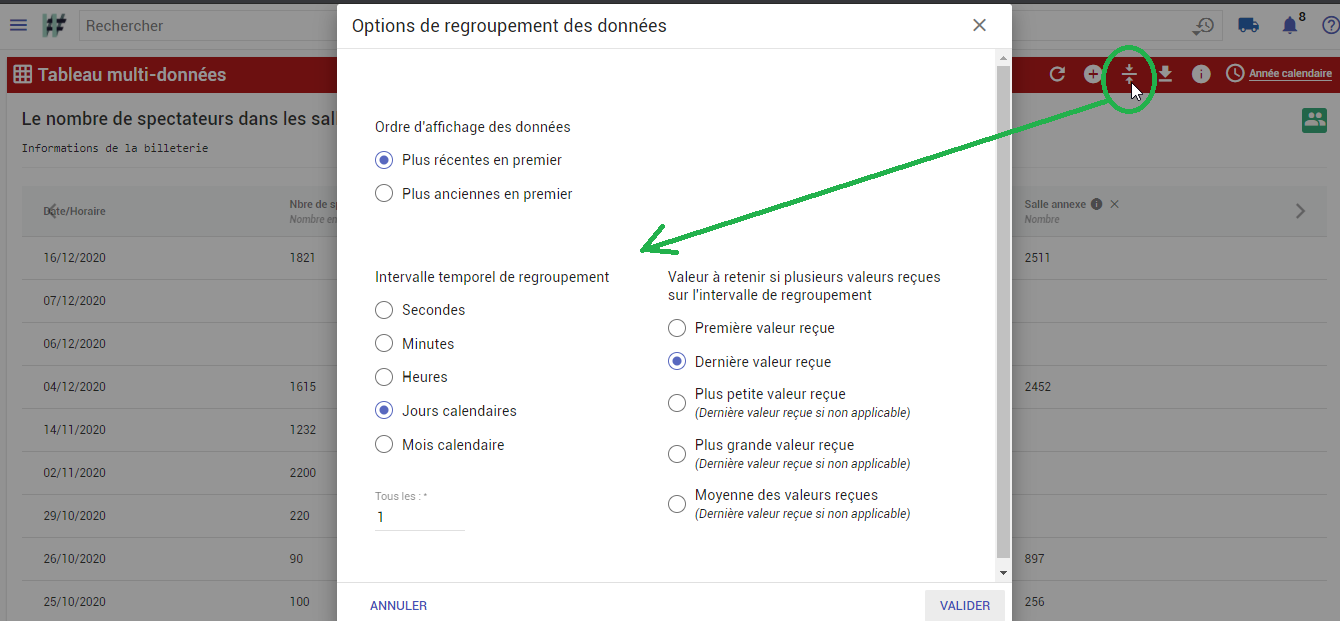
Ces regroupements sont particulièrement adaptés pour des tableaux de relevés dans lesquels on souhaite présenter les données du jour, de la semaine ou du mois, étant entendu que ces valeurs ne sont en réalité jamais toutes relevées exactement au même instant.
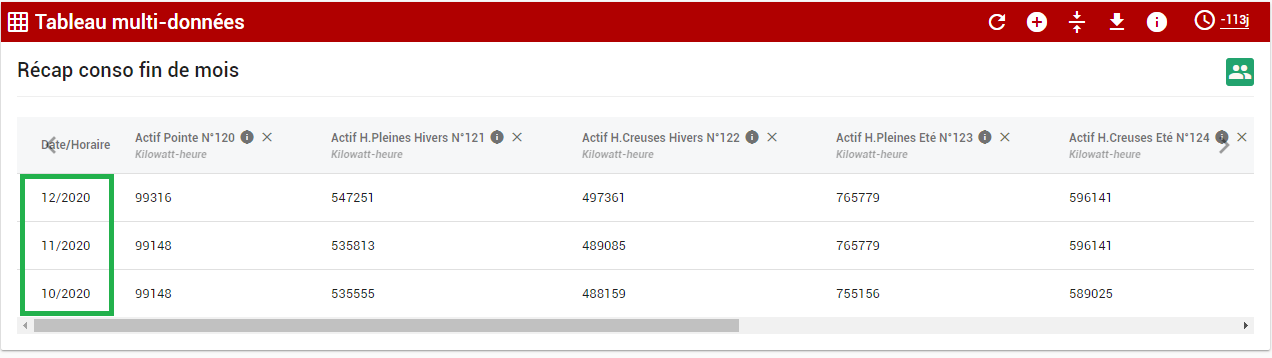
Dans l’exemple ci-dessus, le pas “1 mois calendaire” permet d’avoir une ligne unique et complète pour chaque mois calendaire.
Commandes générales
En plus des commandes add et vertical_align_center évoquées plus haut, vous disposez dans le bandeau supérieur rouge de commandes générales pour rafraichir l’affichage (refresh), exporter les données sous forme d’un fichier csv (get_app), obtenir des informations générales sur le graphique (info_outline) et sélectionner la plage temporelle que vous souhaitez visualiser.
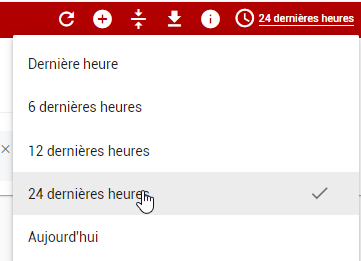
Rappel : les tableaux de données peuvent être intégrés dans des tableaux de bord au moyen de widgets.